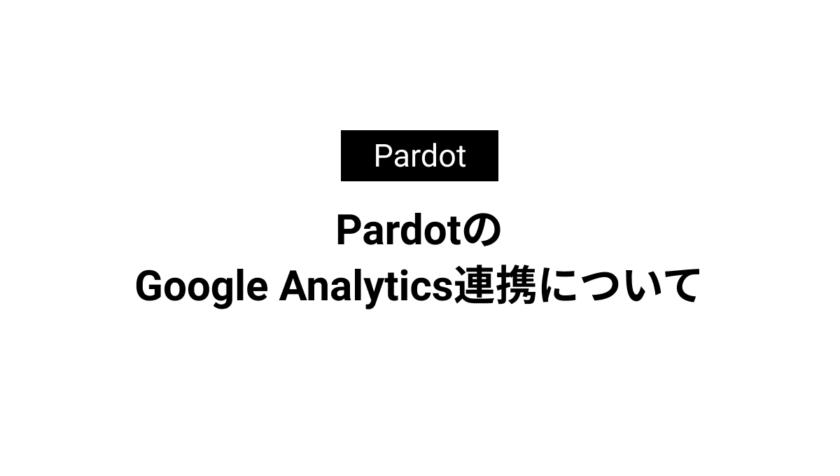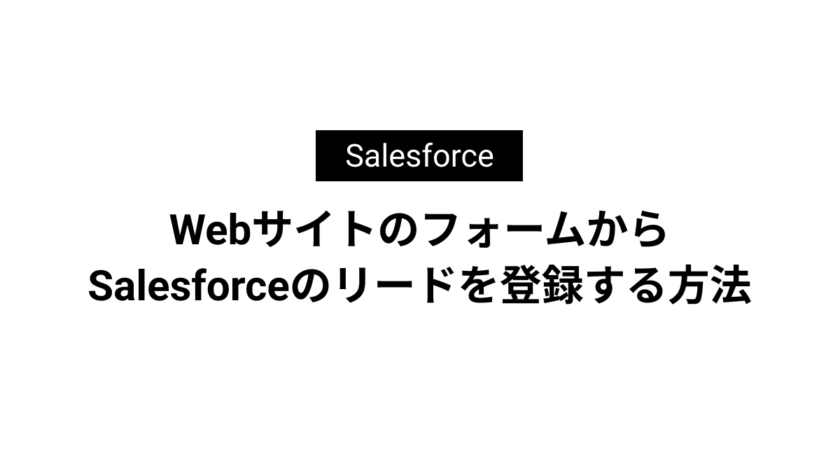
商談にキャンペーンの関連リストが表示されない時の対処法

Salesforceでキャンペーンインフルエンスの有効化をしたのに商談にキャンペーンの関連リストが表示されない時があります。
本記事ではそんな時に商談にキャンペーンの関連リストを表示させる方法を解説します。
キャンペーンインフルエンスの有効化を確認
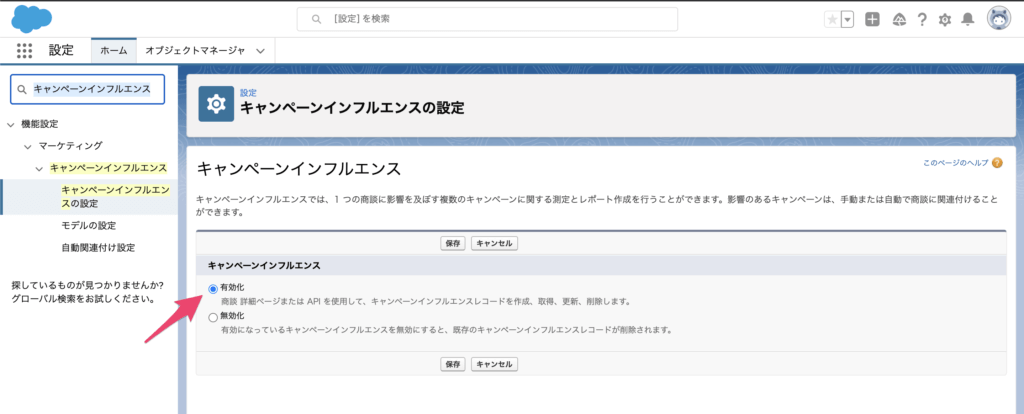
まずは正しくキャンペーンインフルエンスの有効化ができているかを確認します。
[設定]から「キャンペーンインフルエンス」と検索し[キャンペーンインフルエンスの設定]を選択。[有効化]にチェックが入っているかを確認します。
キャンペーンインフルエンスの権限セットを作成
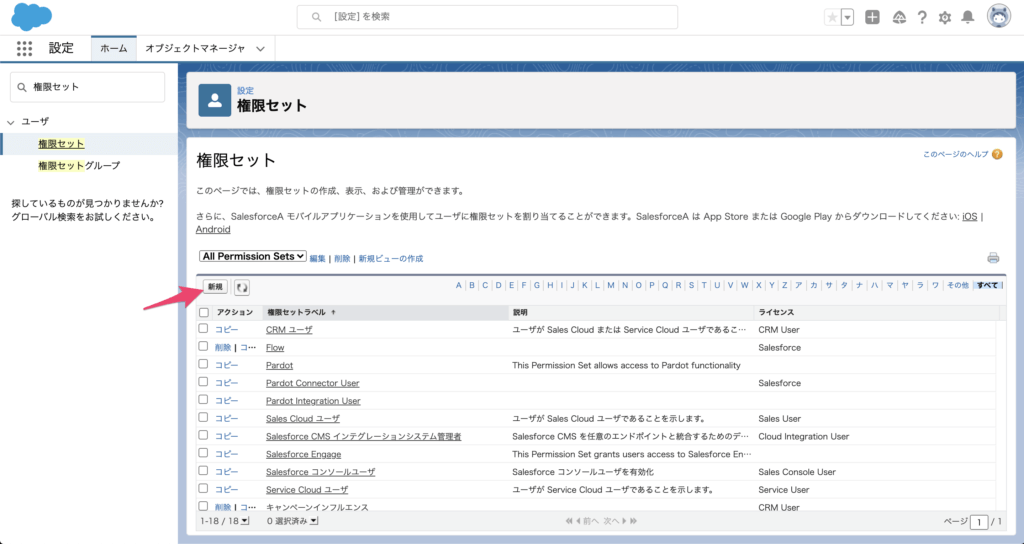
キャンペーンインフルエンスの有効化ができたら、次にキャンペーンインフルエンスの権限セットを作成します。
[設定]で「権限セット」と検索し選択。[新規]ボタンから権限セットを作成します。
![ライセンスは[CRM User]を選択](https://fact-marketing.jp/wp-content/uploads/2021/05/image-7-1024x543.png)
表示ラベルとAPI参照名を入力し、ライセンスは[CRM User]を選択します。
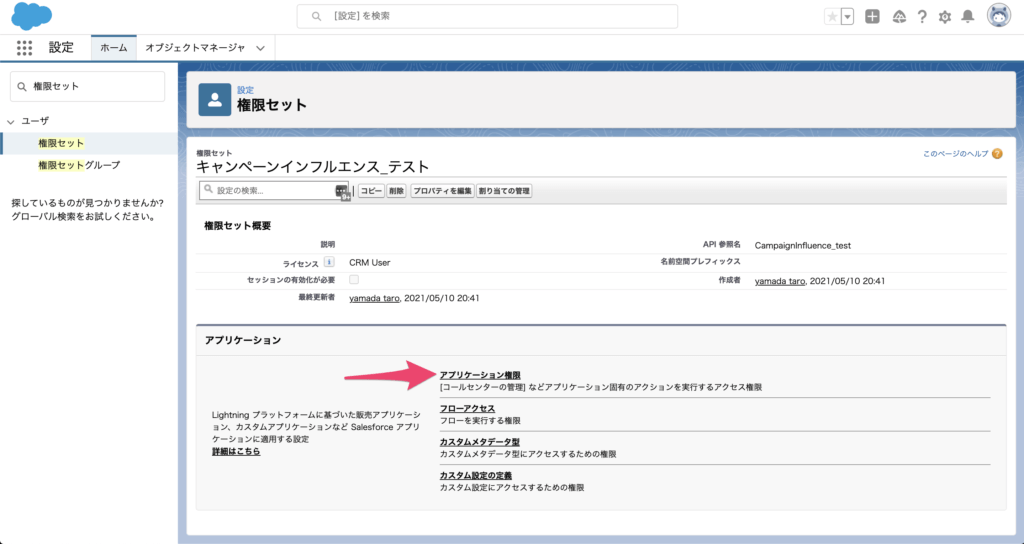
アプリケーション権限を選択します。
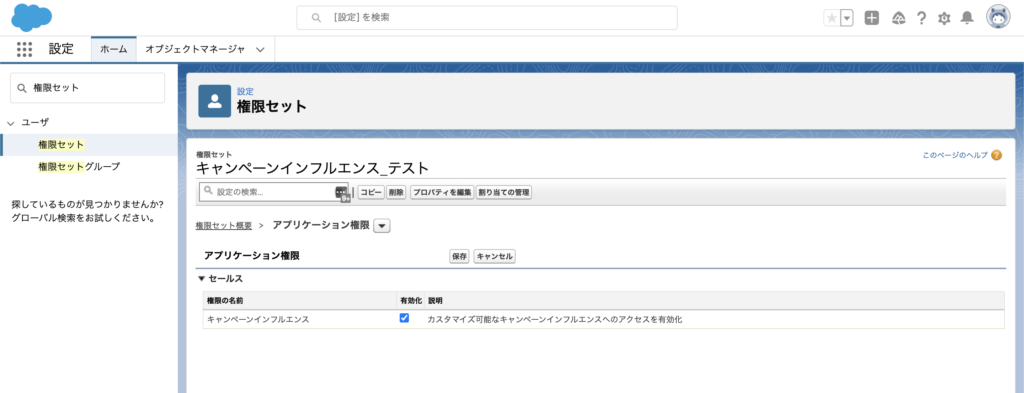
キャンペーンインフルエンスが表示されるので[編集]から[有効化]にチェックを入れて保存します。これで権限セットの作成は完了です。
ユーザへ割り当て
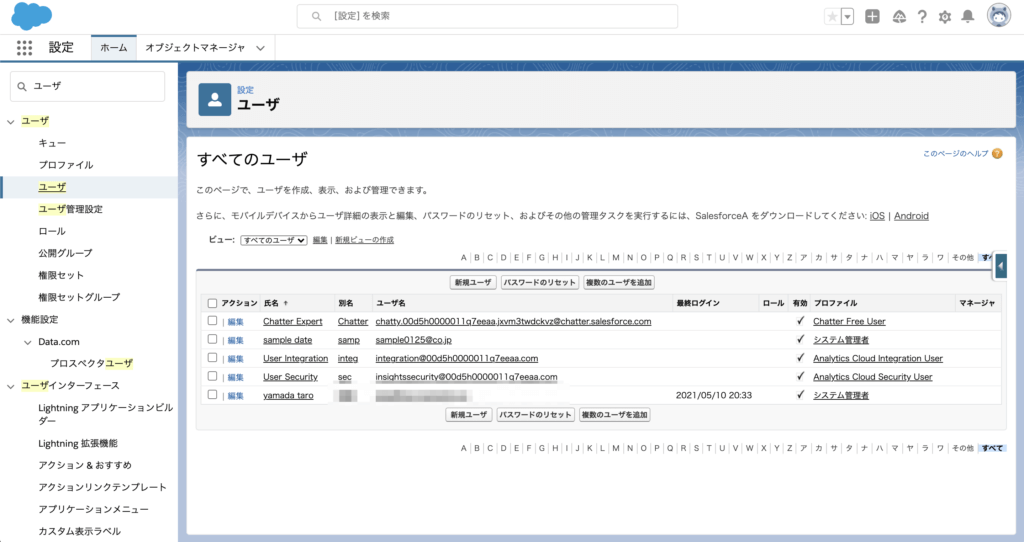
権限セットが作成できたら、ユーザに権限セットを割り当てます。
[設定]から「ユーザ」を検索。権限セットを付与したいユーザを選択します。
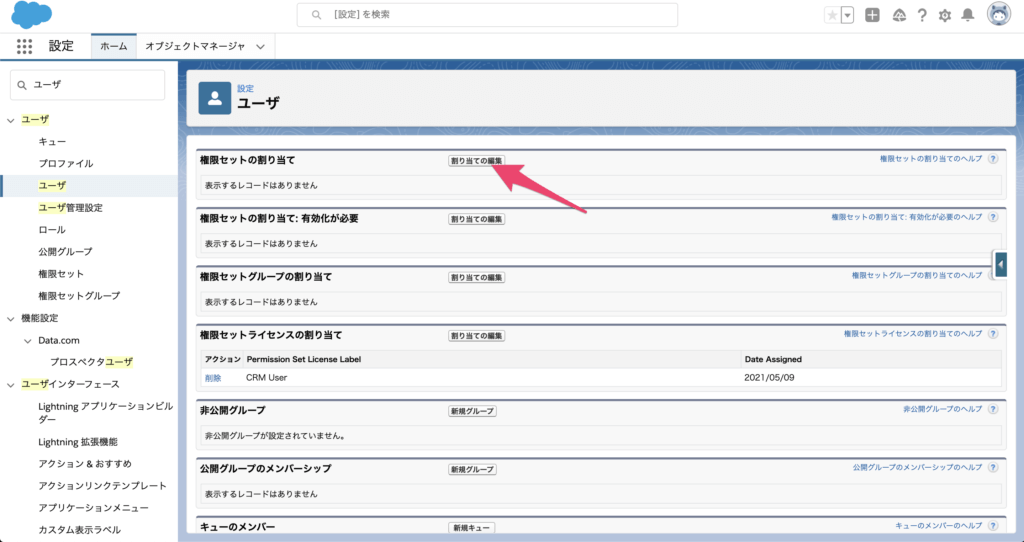
下部に権限セットの割り当てセクションがあるので、そこから[割り当ての編集]を選択します。
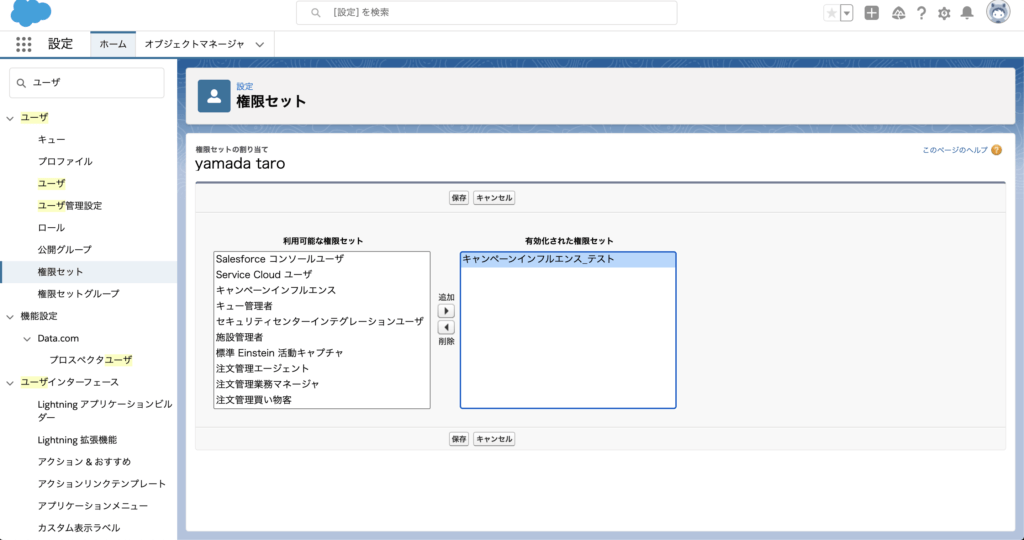
先ほど作成した権限セットを右に移動させ[保存]を選択します。
権限セットの割り当てセクションに先ほど作成した権限セットが表示されていれば割り当ては完了です。
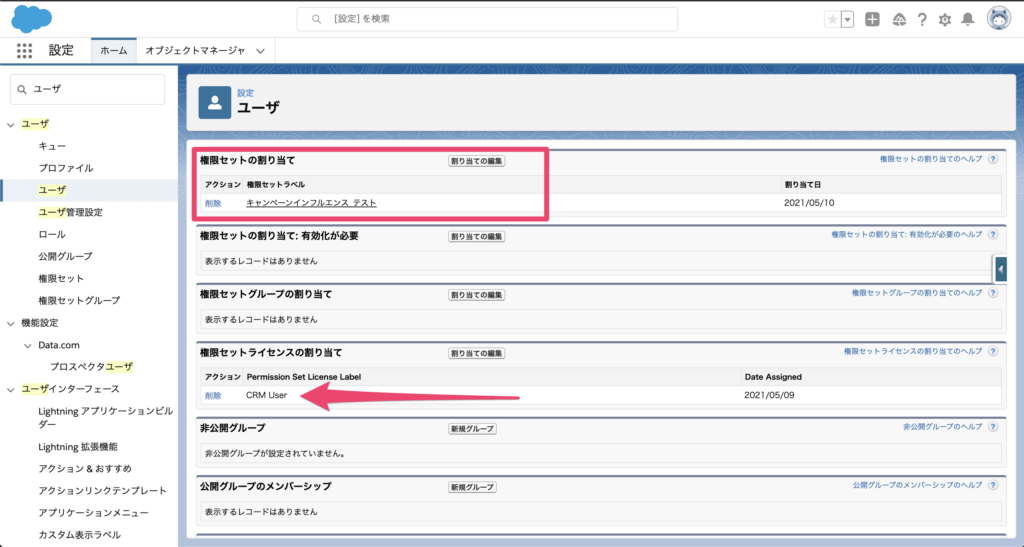
もし権限セットライセンスの割り当てセクションに[CRM User]がない場合は、同じように[CRM User]の割り当てを行なってください。
以上で商談のページレイアウトにキャンペーンの関連リストが表示されます。